Describe when someone would need this information. For example "when connecting to wi-fi for the first time".
Om binnen Yoursminc een nieuwe factuur te creëren selecteer je vanuit het menu Facturen – Creëer nieuwe Factuur
Om binnen Yoursminc een nieuwe factuur te creëren selecteer je vanuit het menu Facturen – Creëer nieuwe Factuur
Direct wordt een venster geopend waarin je de gegevens van je klant kunt selecteren
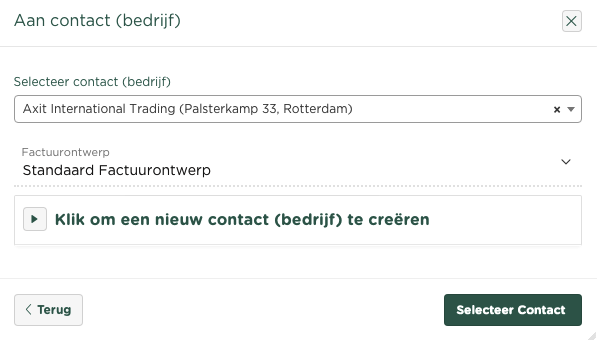
Nadat je de klantgegevens hebt geselecteerd en eventueel een specifiek Factuurontwerp, druk je op [Selecteer Contact].
Vervolgens wordt een pagina getoond met de opmaak van de factuur zoals deze er uit zal gaan zien.
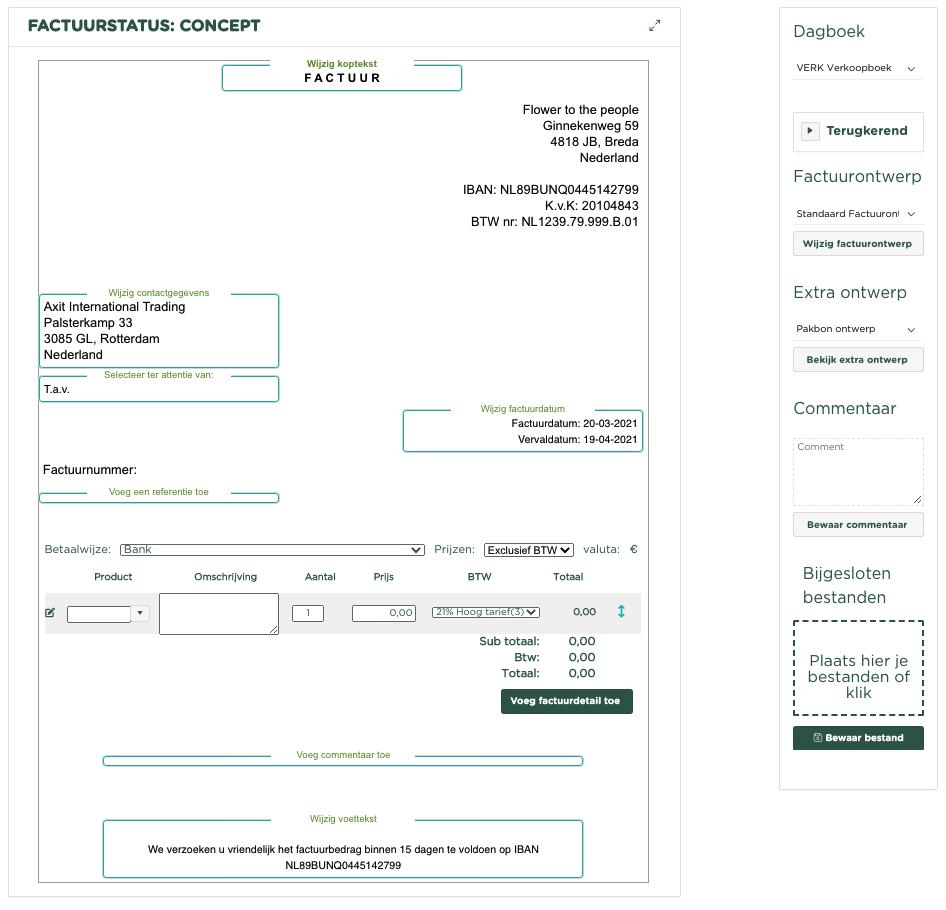
Voer nu vervolgens de gewenste factuurregels toe. Voor iedere regel moet een omschrijving, een aantal, prijs en het te gebruiken BTW tarief worden ingevoerd. Het BTW bedrag zal automatisch worden berekend. Nadat je er zeker van bent dat de factuur correct en volledig is ingevoerd druk je op de knop [Definitief]. Is de factuur echter nog niet volledig omdat je nog een aantal zaken wilt uitzoeken alvorens je nog een aantal factuurregels wilt toevoegen, kun je de factuur opslaan als ‘Concept‘ door de betreffende knop te klikken. In dit voorbeeld hebben we gekozen voor [Definitief]
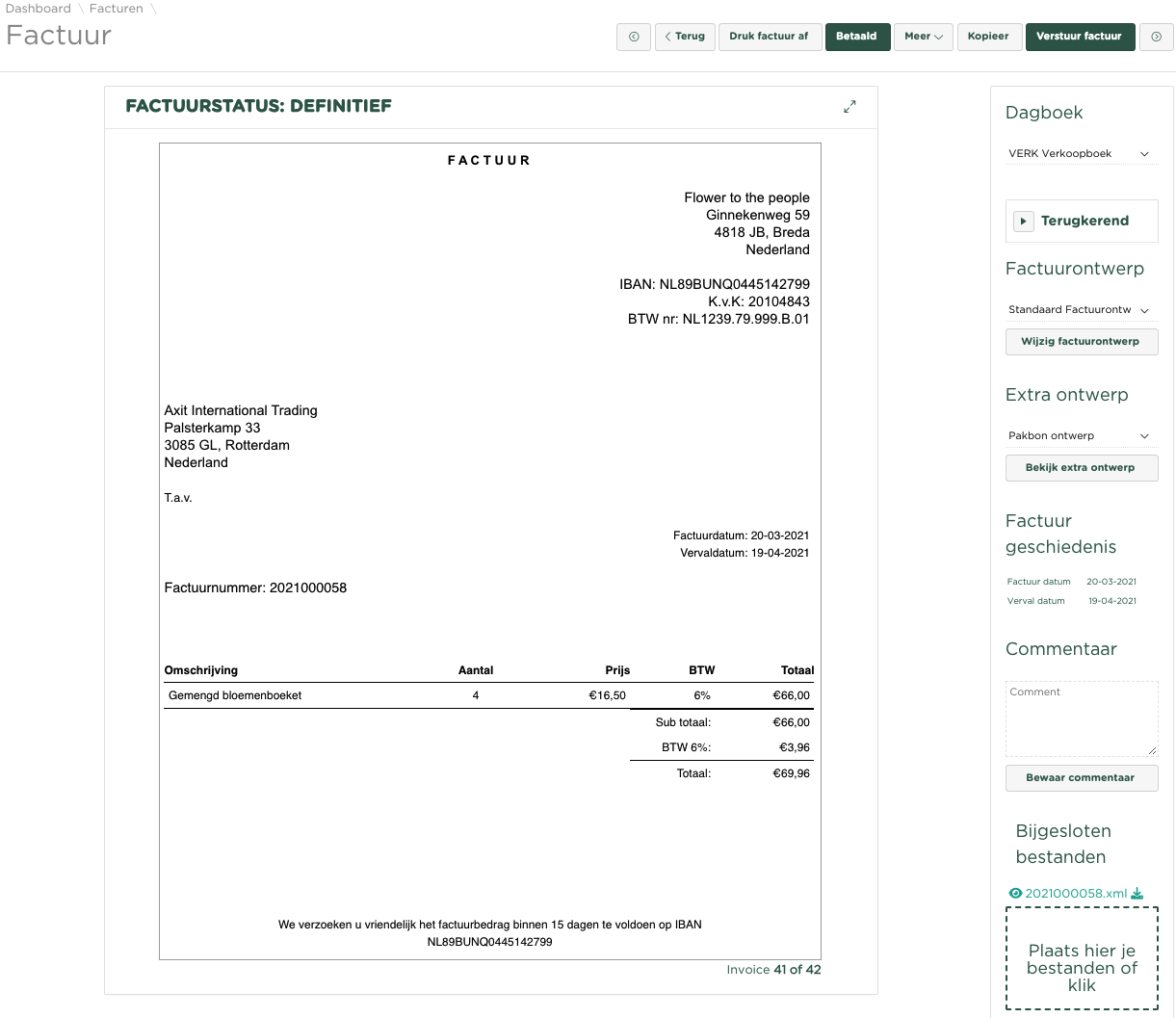
Je ziet nu ook automatisch aan de bovenzijde van de pagina dat de volgende actie op deze factuur mogelijk zijn:
- Het afdrukken van de factuur (Druk factuur af)
- Een betaling vastleggen (Betaald)
- De factuur kopiëren (Kopieer)
- Versturen (Verstuur factuur)
Tevens zijn er nog meer acties op de factuur beschikbaar onder het 'Meer' menu:
- Bekijk welke boekingen er zijn aangemaakt binnen het grootboek (Bekijk journaalposten)
- Wijzig de factuur (Wijzig factuur)
- Verwijder de factuur (Verwijder factuur) - Let op: Dit kan alleen als de factuur de status 'Concept' heeft
- Bekijk de factuur (Bekijk factuur)
- Download de factuur naar je PC (Download factuur)
- Creëer een nieuwe factuur (Creëer nieuwe factuur)
- Wijzig de betaalwijze van de factuur (Wijzig betaalwijze)
- Crediteer de factuur (Crediteer factuur)
- Kenmerk de factuur als 'Oninbaar' (Oninbare factuur)
- Genereer een e-Factuur (Genereer UBL)
| Een factuurnummer wordt automatisch gegenereerd op het moment dat je de factuur 'Definitief' maakt. Let op: Dit geldt alleen als voor het gebruikte Dagboek is aangegeven dat automatische generatie van het factuurnummer gewenst is. |
Related articles
Related articles appear here based on the labels you select. Click to edit the macro and add or change labels.
|
Let op: Aan de rechterzijde van de pagina kunnen de volgende keuzes worden gemaakt:
Dagboek
Dagboek waarin de factuur moet worden vastgelegd. Standaard, is dit het dagboek wat bij de bedrijfsvoorkeuren is vastgelegd als 'Standaard' Verkoopdagboek.
Factuurontwerp
Het factuurontwerp welke je voor deze factuur wilt gebruiken. Standaard is dit het factuurontwerp dat als 'Standaard ontwerp' is gekenmerkt in de pagina factuurontwerp
Extra ontwerp
Met behulp van deze optie kun je er bijvoorbeeld voor kiezen om bij de factuur een 'Pakbon' mee te leveren.
Commentaar
Een commentaarregel welke binnen de factuur zal worden opgenomen.
Bijgesloten bestanden
Hier zou jij er bijvoorbeeld voor kunnen kiezen om je Algemene Voorwaarden als bijlage bij de factuur op te sturen naar je klant.